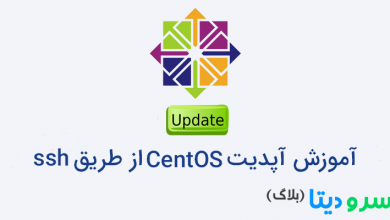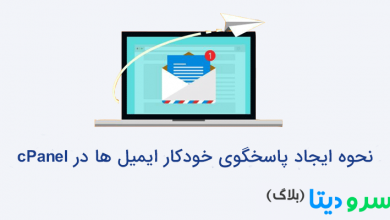راه اندازی اولیه سرور CentOS 8
هنگامی که یک سرور CentOS جدید ایجاد می کنید، یک سرور پیکربندی شده با شبکه فعال و دسترسی SSH به آن دریافت می کنید. در این آموزش، مراحل راه اندازی بیشتر سرور CentOS 8 را طی می کنیم.
اتصال به سرور
با استفاده از دستورالعمل های حساب شخصی خود در ویندوز یا دستور زیر برای لینوکس، از طریق SSH به سرور جدید خود متصل شوید:
ssh root@server_ip
به جای server_ip آدرس IP سرور خود را وارد کنید. اگر یک کلید SSH را برای احراز هویت انتخاب کرده باشید، دستور به شکل زیر خواهد بود:
ssh root@server_ip -i path/to/ssh/key
ارتقاء بسته
برای به روز رسانی بسته ها در سیستم از دستور زیر استفاده کنید:
dnf update
پس از تکمیل فرآیند، می توانید کش را پاک کنید تا فضای دیسک آزاد شود.
dnf clean all
ایجاد کاربران جدید
برای استفاده از سرور با افراد دیگر، ایده خوبی است که برای هر یک از آنها یک حساب کاربری ایجاد کنید. برای انجام این کار، از دستور زیر استفاده کنید (نام کاربری را با نام حساب جدید جایگزین کنید):
useradd username
برای تعیین رمز عبور برای آن:
passwd username
و به کاربر جدید اجازه دهید دستورات sudo را اجرا کند:
usermod -aG wheel username
توجه داشته باشید که این امر به کاربر اختیارات زیادی برای مدیریت سیستم، حذف و نصب بسته ها و غیره می دهد.
پیکربندی SSH
اگر یک کلید SSH را برای احراز هویت انتخاب کرده اید، می توانید یک روش رمز عبور برای سایر کاربران اضافه کنید. برای انجام این کار، فایل پیکربندی SSH daemon را باز کنید.
nano /etc/ssh/sshd_config
خط PasswordAuthentication را پیدا کنید و آن را به بله تغییر دهید.
PasswordAuthentication yes
برای فعال کردن احراز هویت کلید SSH (اگر غیرفعال باشد):
PubkeyAuthentication yes
اکنون سرویس SSH را مجددا راه اندازی کنید.
systemctl restart sshd
پیکربندی کلید SSH
راه دیگر برای افزایش امنیت سرور، استفاده از کلیدهای SSH و غیرفعال کردن رمز عبور برای احراز هویت کاربر است. برای انجام این کار، هر کاربر باید یک جفت کلید SSH عمومی و خصوصی را در دستگاه محلی خود ایجاد کند (ایده خوبی است که در هنگام ایجاد کلید یک عبارت عبور تنظیم کنید):
ssh-keygen
و آنها را در سرور کپی کنید.
ssh-copy-id username@server_ip
وقتی همه کاربران احراز هویت را با استفاده از کلیدهای SSH پیکربندی کردند، میتوانید برای PasswordAuthentication در فایل /etc/ssh/sshd_config را تنظیم کنید.
پیکربندی فایروال
برای راه اندازی فایروال و فعال کردن اتوران آن، از دستور زیر استفاده کنید:
systemctl enable --now firewalld
برای هر سرویسی که قصد استفاده از آن را دارید باید یک قانون مجوز اضافه کنید. به عنوان مثال، اجازه دهید پورت HTTPS را باز کنیم.
firewall-cmd --permanent --add-service=https
پس از اضافه کردن قوانین، فایروال را مجدداً بارگیری کنید.
firewall-cmd --reload
بهتر است پورت استاندارد SSH را تغییر دهید تا خطر حدس زدن خودکار رمز عبور کاهش یابد. فایل /etc/ssh/sshd_config را باز کنید. خط زیر را از کامنت خارج کنید و برای مثال مقدار را به 2266 تغییر دهید:
Port 2266
ذخیره کنید و فایل را ببندید. این پورت را به فایروال اضافه کنید و پورت پیش فرض را حذف کنید.
firewall-cmd --add-port=2266/tcp --permanent firewall-cmd --permanent --zone=public --remove-service=ssh firewall-cmd --reload
سپس سرویس را مجددا راه اندازی کنید.
systemctl restart sshd
شماره پورت را برای اتصال از طریق SSH اکنون اضافه کنید:
ssh root@server_ip -p 2266
اکنون تنظیمات اولیه سرور با CentOS 8 تکمیل شده است.